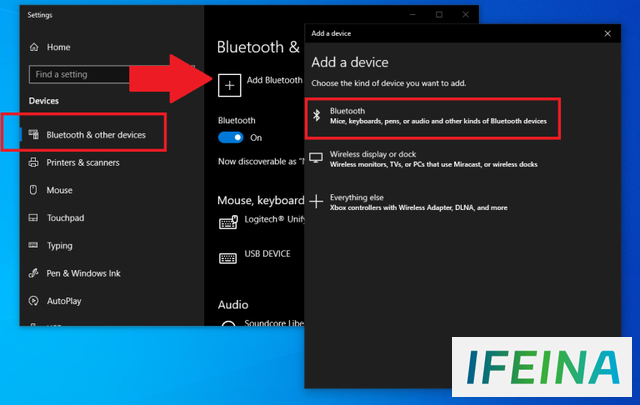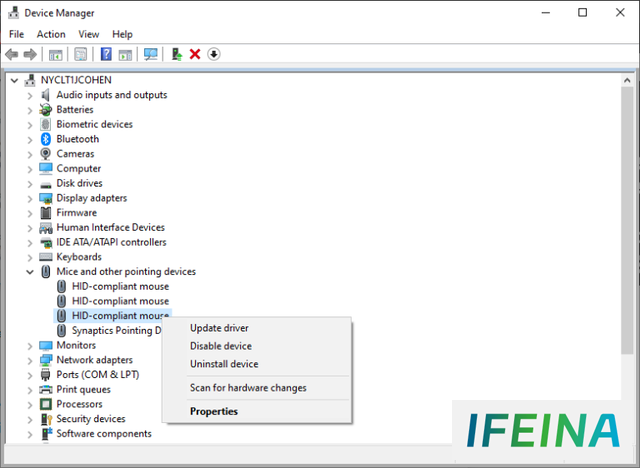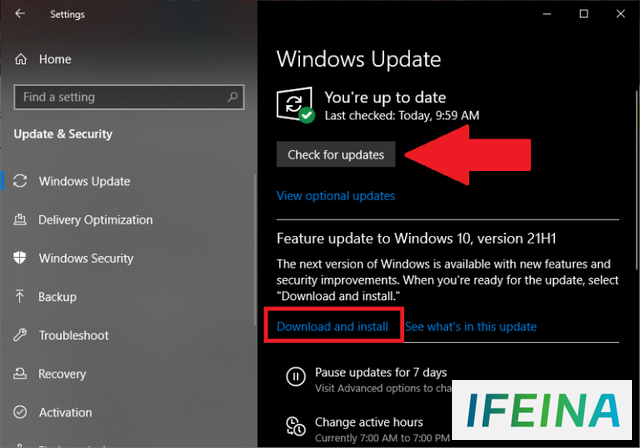轻松解决鼠标不工作问题:几个实用的修复方法
如果你的鼠标无法连接到你的电脑,或者只能间歇性工作,那就是一个问题。你需要买一个新的吗?不一定。虽然换个便宜的无线鼠标很容易,但在你花钱买一款符合人体工程学的新鼠标或游戏鼠标之前,有一些事情需要尝试。
检查电源
像任何其他外设一样,鼠标需要电源。许多鼠标上都有指示灯,可以告诉你电源是否有问题。如果你的无线鼠标不工作,请检查某个地方是否有红灯或黄灯。
如果是电池供电的,打开鼠标的电池架,换上一些新电池,看看是否能解决问题。对于可充电型号,将其插入电源,看看充电指示灯是否亮起。
这听起来可能很明显,但你也应该确保你的鼠标真的打开了。无线鼠标通常在底部有一个电源开关。当你打开指示灯时,再找一次。
确保接收器已插入电脑
许多无线鼠标实际上需要一个接收器才能工作。这些2.4G鼠标配有一个适配器,可插入计算机上的USB端口并与设备通信。如果你有其中一种型号,请确保接收器已插入电脑。
这些USB接收器通常足够小,可以存储在鼠标本身的电池架中,所以打开它,看看里面是否隐藏着一个小连接器。如果你找到一个,把它拔出来,插到电脑上。确保你的鼠标已打开,并且会连接。
如果你有有线鼠标,请确保它已插入USB端口。如果是,请确保插头完全插入。如果这还不能解决问题,请尝试小心地晃动端口中的USB插头;如果鼠标只能进行临时连接,则可能存在硬件问题。
连接蓝牙
可能是你的鼠标工作正常,但还没有与计算机配对,或者它已经配对,但后来没有配对。如果你的鼠标没有通过接收器连接,你必须通过蓝牙菜单手动连接。
查找鼠标上的蓝牙配对按钮。有时这也兼作电源按钮。按住按钮并将鼠标靠近计算机以开始配对过程。找不到鼠标上的按钮?如果鼠标支持这两种类型的连接,它也可能在接收器上。
微软的Swift Pair功能应该会显示一个关于你的设备的通知;单击“连接以配对”。如果没有发生这种情况,你可以手动连接鼠标:
- Windows 11:打开设置>蓝牙和设备>添加设备>蓝牙,然后选择鼠标。
- Windows 10:打开设置>设备>蓝牙和其他设备>添加蓝牙或其他设备>蓝牙,然后选择鼠标。
- Mac:打开系统设置>蓝牙。新设备将出现在列表中;单击右侧列表旁边的“连接”以配对鼠标。
排除USB端口
如果你的鼠标已接入电脑,但仍然无法工作,你可能需要排除USB端口本身的可能性。将鼠标插入另一个USB端口,看看它是否正常工作。你也可以尝试将不同的设备插入同一端口。如果你有另一台计算机,请将鼠标插入其中,看看是否能解决问题。
仅仅因为USB端口不工作,并不意味着你需要立即去修理厂。检查端口内是否有碎屑,以便清理。你可能还需要从设备管理器更新配置或驱动程序。
更新驱动程序
鼠标通过一个称为驱动程序的小软件与计算机进行通信。通常,它们会在后台嗡嗡作响,但有时,你可能需要卸载一个驱动程序,然后重新下载以使其正常工作。
Windows用户可以转到设备管理器。右键单击“开始”菜单,然后从列表中选择“设备管理器”。向下滚动到鼠标和其他定点设备,然后展开向下箭头。右键单击相应的设备,然后单击“更新驱动程序”以获取任何更新。
你也可以单击“卸载设备”删除驱动程序,然后重新启动你的电脑,Windows将自动提取正确的驱动程序,有望解决此问题。你可能还需要直接从制造商的网站下载驱动程序。
试试鼠标垫
当你移动鼠标时,光标是否会在屏幕上跳跃?问题可能出在你使用的平面。通常,你希望将鼠标放在平坦、平滑和不透明的表面上,这样它发出的光就不会被打断。
一般来说,你应该尽量避免任何过度反光、玻璃状或不平整的表面。如果这是一个问题,你应该考虑使用鼠标垫。
更新和重新启动
在你放弃之前,先检查一下可能提供修复的操作系统更新。Windows用户可以采取以下步骤:
- Windows 11:前往“设置>Windows更新>检查更新”。
- Windows 10:转到“设置>更新和安全>Windows更新”,然后单击“检查更新”。
- Mac:打开“系统设置>软件更新”以扫描更新。
没有可用的更新?试试屡试不爽的“关闭再打开”方法,然后点击重新启动按钮。在Windows中,单击“开始”菜单,按下电源按钮,然后选择“重新启动”。在Mac电脑上,单击“苹果>重新启动”。
本站内容搜集自互联网,版权归原作者所有。如有侵权,请来信告知,我们将删除相关内容。